[Fast] Kan ikke oppdatere min iPhone
Hver gang det kommer en ny oppdatering av Apple for iOS-en, vil det være en gjeng brukere som møter problemer. De vil klage på forskjellige fora som sier "Jeg kan ikke oppdatere min iPhone. "Vel, for å løse problemet ditt, har vi detbrakte noen ideelle løsninger som kan hjelpe deg ut av problemet ditt. Men før vi går videre, la oss se på noen punkter som spiller en viktig rolle bak forekomsten av dette problemet.
Hvorfor vant ikke iPhone-oppdatering til iOS 12/11?
Hvis du er en av brukerne som har det samme spørsmålet "hvorfor vant ikke iPhone-oppdateringen min til iOS 12/11/10?" -Spørsmålet, er jakten din over. Her er mulige årsaker til hvorfor iPhone-programvareoppdateringen din mislyktes.
Ikke nok lagringsplass: For teknisk sett, for å oppdatere iPhone-en din, trenger du spesifikk mengde minne på enheten din. Hvis du har nok minne, kan du laste ned oppdateringen og kjøre håndsettet jevnt. Men hvis dette ikke er tilfelle, kan du ikke oppdatere iPhone.
Programvare ikke kompatibel: De fleste ganger klarer ikke brukerne å sjekke om den nye programvareoppdateringen er kompatibel med enheten deres eller ikke. Selvfølgelig, hvis enheten ikke er kompatibel med den nye iOS-oppdateringen, kan det hende du ikke kan laste ned den.
Apple Server opptatt: Sjansen er også stor for at du ikke kan oppdatere iPhone-en din hvis Apple-serverne er opptatt. Dette fordi det er millioner av mennesker over hele verden som oppdaterer iPhone samtidig.
Internett-problemstilling: I tillegg til ovennevnte punkter, hvis du ikke har en sterk internettforbindelse, kan det hende du ikke klarer å oppdatere iPhone-en din. En sterk internettforbindelse i den mest grunnleggende nødvendigheten av å oppdatere iPhone.
Hvordan fikser jeg ikke oppdatering av iPhone?
Nå som du har et klart bilde av hvorfor brukere klager "ikke kan" oppdatere min iPhone ", kan vi nå gå til listen over løsninger som kan løse problemet.
Løsning 1: Start iPhone på nytt
En av de grunnleggende tingene du kan prøve hvis duikke er i stand til å oppdatere iPhone-enheten din på nytt. Dette kan hjelpe deg med å løse problemet. Å starte iPhone på nytt er veldig enkelt. Følg disse trinnene hvis programvareoppdatering for iPhone mislyktes.
Trinn 1: Trykk lenge på dvaletasten til glidebryteren "skyv til strøm av" vises.
Trinn 2: Når glidebryteren vises, skyver du den for å slå av iPhone-en.
Trinn 3: Trykk lenge på dvaleknappen igjen til Apple-logoen vises. Dette vil slå på iPhone-en din.

Løsning 2: Frigjør iPhone-lagring
Hvis du ikke klarer å oppdatere iPhone pgamangelfullt minne, da må du frigjøre litt plass. Du kan gjøre dette ved å slette de uønskede appene, bildene, videoene og mye mer. Hvis du i tillegg føler at sletting ikke er den passende tilnærmingen, kan du kjøpe litt ekstra plass og overføre dataene dine på iCloud.
Men i tilfelle hvis du ombestemmer deg og tankerfor å slette appene, er alt du trenger å gjøre å trykke på den aktuelle appen til den begynner å riste. Nå, trykk på korssymbolet som dukket opp på appen. Klikk deretter "Slett" for å bekrefte slettingen. Du er ferdig.
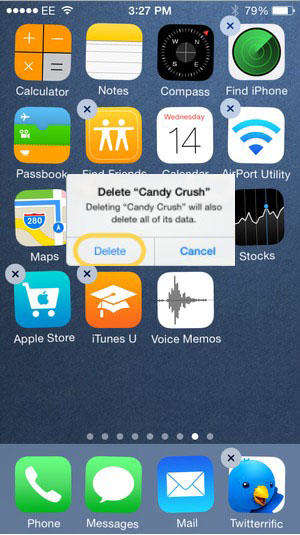
Løsning 3: Kontroller nettverkstilkoblingen
Som dere alle er klar over at et sterkt internetttilkoblingen er behov for å oppdatere iPhone, se etter nettverkstilkoblingen. Forsikre deg om at du har en sterk Wi-Fi-tilkobling, og reduser sjansene for feil under oppdatering av iPhone.
Sjekk også om din iPhone er koblet tilrett Wi-Fi. Hvis Wi-Fi ikke fungerer, kan du starte ruteren på nytt. Alt du trenger å gjøre er å slå av ruteren i omtrent 30 sekunder til 1 minutt og slå den på igjen. Forsøk også å glemme Wi-Fi fra iPhone-enheten din og opprette tilkoblingen på nytt.
Løsning 4: Oppdater iPhone i iTunes
Hvis du ikke kan oppdatere iPhone-en dinmanuelt, så er det alltid en sjanse til å oppdatere den fra iTunes. Til slutt får du de samme resultatene. Her er trinnene som må følges hvis iPhone-en din sier at programvareoppdatering mislyktes.
Trinn 1: Forsikre deg om at du har den nyeste iTunes-versjonen. Koble iPhone til datamaskinen.
Trinn 2: Velg deretter enheten din i iTunes. Trykk på alternativet "Kontroller for oppdatering" i kategorien Sammendrag.
Trinn 3: Klikk på alternativet "Last ned og oppdater". Dette vil begynne å oppdatere iPhone.
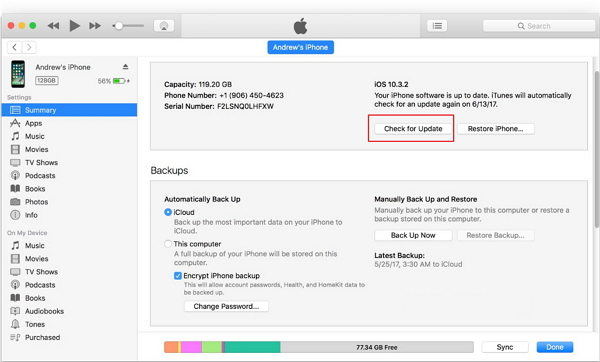
Løsning 5: Løs iPhone ikke oppdatert med ReiBoot
Hvis du ikke klarer å oppdatere iPhone-en din, dadet kan også indikere å reparere iPhone-systemet. Men hvordan? Svaret på spørsmålet ditt er veldig enkelt. Bruk Tenorshare ReiBoot. Det er en programvare som reparerer iPhone-systemer med bare ett klikk. Det er også i stand til å løse en rekke problemer som er assosiert med iPhone. Her er en trinnvis guide for hvordan du kan bruke verktøyet til å oppdatere iPhone.
Trinn 1: Klikk på alternativet "Fix All iOS Stuck" som vises på skjermen etter at du har koblet til enheten.

Trinn 2: Neste, trykk på "Fix Now" og fortsett å laste ned den siste firmwarepakken for enheten din ved å velge Last ned alternativet.
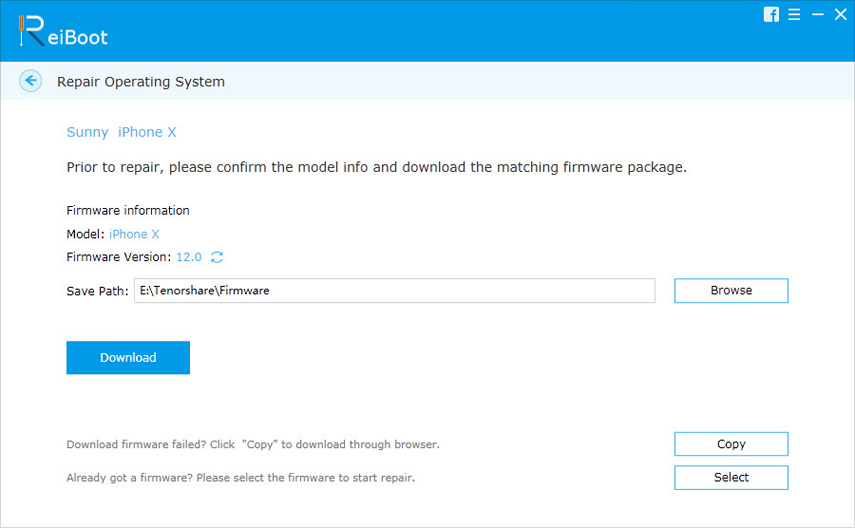
Trinn 3: Når du er ferdig med det, klikker du på "Start reparasjon." IPhone-systemet ditt blir reparert med den nyeste iOS-versjonen.

Løsning 6: Gjenopprett iPhone i iTunes
Å gjenopprette iPhone kan også være et alternativ somkan hjelpe deg med å løse problemet. Du kan gjenopprette iPhone fra iTunes. Men i løpet av denne prosessen vil du miste alle dataene dine. Her er trinnene for å svare "hvorfor sier iPhone-en min programvareoppdatering mislyktes?" spørsmål.
Trinn 1: Kjør iTunes og koble enheten til datamaskinen.
Trinn 2: Trykk på enhetsnavnet ditt i iTunes. Velg "Gjenopprett iPhone."
Trinn 3: Dette vil starte prosessen og slette alle dataene som løser problemet.

Sammendrag
Lang historie kort, vi så på de beste 6løsninger som kan hjelpe deg hvis iPhone fortsetter å si programvareoppdatering mislyktes. Gi oss beskjed om dine tilbakemeldinger på disse løsningene ved å kommentere nedenfor. Du kan også skrive til oss hvis du har noen mulige løsninger relatert til det samme problemet ved å kommentere nedenfor.

![[Fast]: iTunes vant](/images/itunes-tips/fixed-itunes-wont-update-or-restore-iphone-including-iphone-77-plus.jpg)
![[Problem løst] iTunes Error 503 Når du prøver å få tilgang til Apple Music via iTunes](/images/itunes-tips/issue-fixed-itunes-error-503-when-trying-to-access-apple-music-via-itunes.jpg)
![[Problem løst] Feil som oppstod under iTunes-installasjonen på Windows 10](/images/itunes-tips/issue-fixed-errors-occurred-during-itunes-installation-on-windows-10.jpg)
![[Fast] iPhone sier at ingen SIM-kort er installert](/images/iphone-tips/fixed-iphone-says-no-sim-card-installed.jpg)

![[Fast] iPad er deaktivert og koble til iTunes-feil](/images/ipad/fixed-ipad-is-disabled-and-connect-to-itunes-error.jpg)

![[Fast] iTunes Hold frysing på Windows 10/8/7](/images/fix-itunes/fixed-itunes-keep-freezing-on-windows-1087.jpg)
